I Windows 10 Home-utgaven er ikke redigeringsverktøyet for gruppepolicy standard inkludert. Brukere har imidlertid tilgang til Registerredigering, et verktøy som tilbyr mange av de samme funksjonene. Justeringer som normalt gjøres via gruppepolicy i Windows 10 Professional, kan likevel utføres i Windows 10 Home ved å endre registerinnstillingene.
Til tross for at registerredigering kan oppnå mye av det samme som gruppepolicy, er det verdt å merke seg at gruppepolicyeditoren anses som mer brukervennlig. I tillegg er det enkelte innstillinger i gruppepolicy som ikke kan endres direkte i registeret.
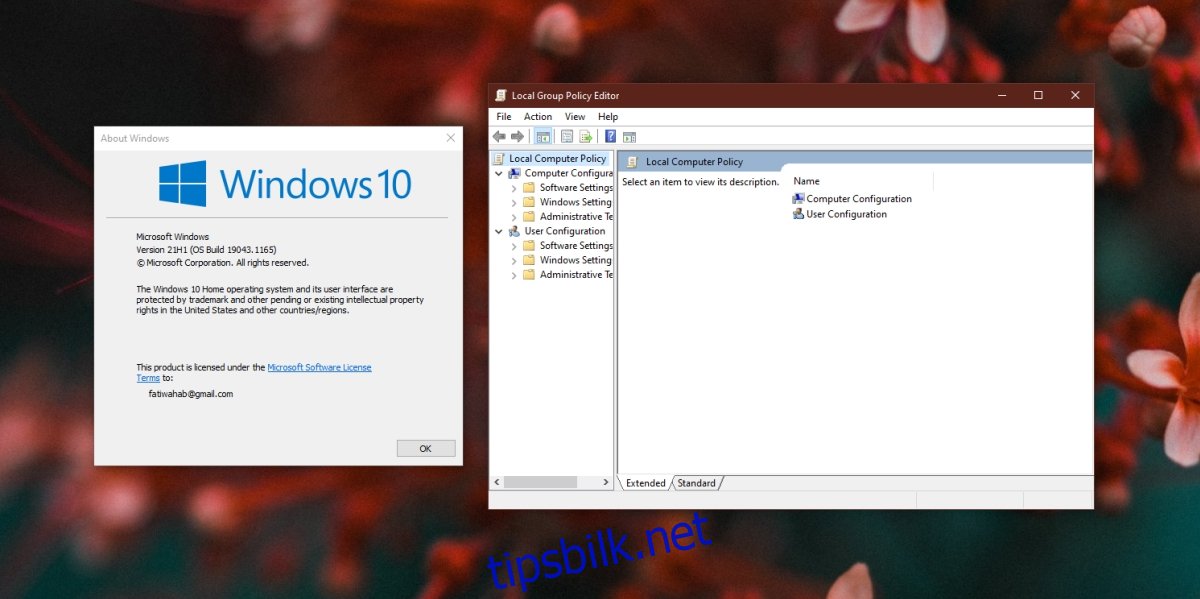
Aktivering av gpedit.msc i Windows 10 Home
Det er faktisk mulig å aktivere gruppepolicyredigering også i Windows 10 Home. For å gjøre dette, må du ha administratorrettigheter på datamaskinen din. De nødvendige filene for gruppepolicyeditoren ligger allerede på systemet, det handler bare om å sette det opp.
Disse filene finner du her:
C:WindowsservicingPackages
Pakkene som er relevante for gruppepolicyredigering heter:
Microsoft-Windows-GroupPolicy-ClientExtensions-Package*.mum
og
Microsoft-Windows-GroupPolicy-ClientTools-Package*.mum
Hvordan aktivere gpedit.msc i Windows 10 Home
Følg disse instruksjonene for å aktivere gruppepolicyredigering i Windows 10 Home:
Åpne ledetekst som administrator.
Kjør følgende kommando:
FOR %F IN ("%SystemRoot%servicingPackagesMicrosoft-Windows-GroupPolicy-ClientTools-Package~*.mum") DO (
DISM /Online /NoRestart /Add-Package:"%F" )
Etter at denne kommandoen er ferdig, utfør denne andre kommandoen:
FOR %F IN ("%SystemRoot%servicingPackagesMicrosoft-Windows-GroupPolicy-ClientExtensions-Package~*.mum") DO (
DISM /Online /NoRestart /Add-Package:"%F" )
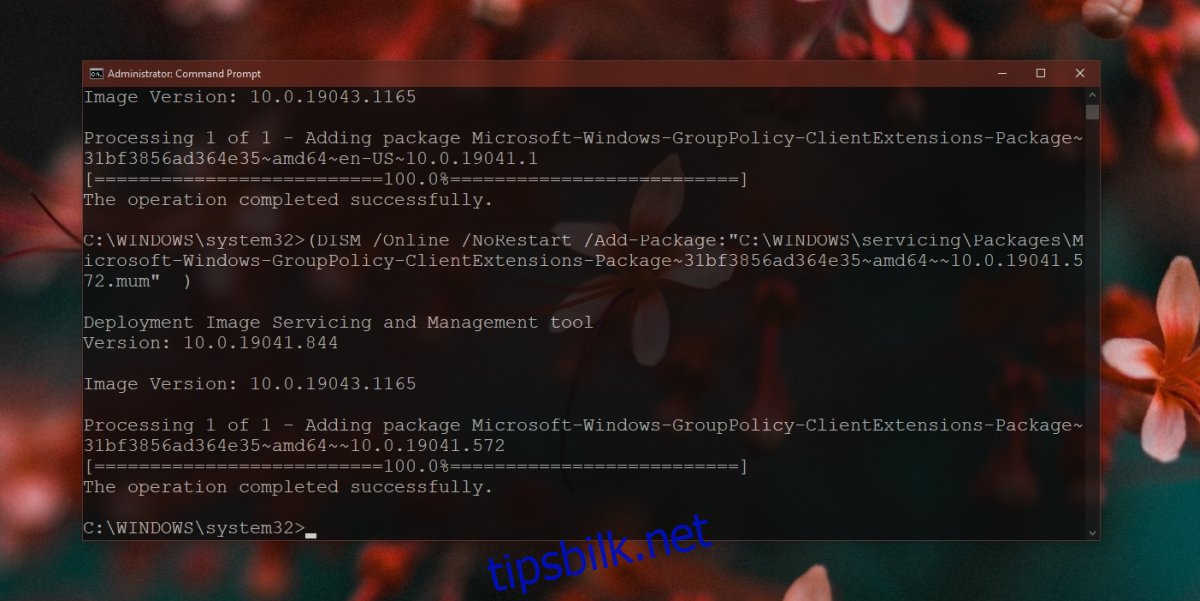
Åpne gpedit.msc i Windows 10 Home
Når gruppepolicyredigeringsprogrammet er installert, kan du åpne det på følgende måte:
Bruk hurtigtasten Win+R for å åpne «Kjør»-dialogboksen.
I «Kjør»-boksen skriver du inn `gpedit.msc` og trykker Enter.
Gruppepolicyredigereren vil nå starte.
Sammenligning: Gruppepolicyredigering vs. Registerredigering
Både gruppepolicyredigering og registerredigering brukes til å konfigurere lignende systeminnstillinger. Endringer gjort i gruppepolicy vil som regel tre i kraft, selv om noen få policyendringer kan være ugyldige. Dette gjelder spesielt funksjoner som ikke er inkludert i Windows 10 Home. Om en innstilling ikke virker, kan du se etter tilsvarende registernøkler og justere dem der.
Oppsummering
Gruppepolicyredigering er kjent for å være enklere i bruk enn registerredigering, men det er viktig å gå forsiktig frem uansett. Du kan alltid angre endringer, men du bør likevel være oppmerksom når du foretar dem. Selv om det kan virke som om endringer gjort med gruppepolicy er mindre kraftfulle enn de i registerredigering, er dette ikke tilfellet.